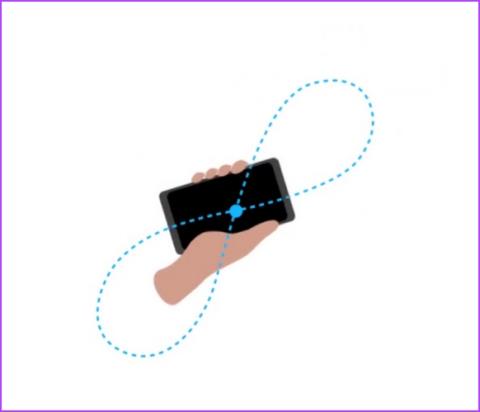La aplicación Compass puede ayudarte a determinar rápidamente la orientación o la dirección girando tu iPhone. Sin embargo, estas herramientas dependen de una serie de sensores de su iPhone y, en ocasiones, es posible que no funcionen correctamente. Si la aplicación Compass no funciona en tu iPhone, te ayudaremos a solucionar el problema.

En este artículo, le proporcionaremos nueve soluciones diferentes. Es posible que hayas notado que la aplicación Compass no cambia de dirección aunque estés girando tu iPhone. Además, es posible que hayas observado que la brújula de tu iPhone muestra un resultado completamente diferente en comparación con otro dispositivo. Lee este artículo y podrás resolverlos todos. Pero primero lo primero.
¿Por qué no funciona la brújula del iPhone?
Estas son algunas de las razones por las que es posible que la aplicación Compass no funcione en su iPhone:
- Es posible que el giroscopio, el magnetómetro o el acelerómetro estén dañados.
- Es posible que haya algunos errores en el software que impidan que la brújula funcione normalmente.
- Es posible que la aplicación de brújula necesite alguna recalibración.
- Es posible que haya alguna interferencia magnética que afecte a los sensores que utiliza la aplicación de brújula en su iPhone.
Exploraremos todos estos motivos en detalle y le ayudaremos a solucionar los problemas en la siguiente sección del artículo.
Cómo solucionar problemas con la aplicación iPhone Compass
Aquí hay diez formas sencillas de solucionar y resolver todos los problemas que afectan a la aplicación Compass en su iPhone.
1. Vuelva a calibrar los sensores de la brújula del iPhone
Pruebe este truco para calibrar y mejorar la precisión de todos los sensores responsables del funcionamiento de la aplicación de brújula; todo lo que necesita hacer es mover su teléfono en la forma del símbolo de infinito. Es un método probado para mejorar la precisión de los sensores de la brújula.

2. Verifique si hay interferencias magnéticas
Tu iPhone utiliza un sensor llamado magnetómetro para medir el campo magnético de la Tierra y mover la aguja en consecuencia. Sin embargo, si hay objetos que causan interferencias, la aplicación de la brújula puede leer mal el campo magnético. Por lo tanto, es posible que vea una discrepancia en las medidas. Asegúrese de alejarse de objetos metálicos pesados u otros dispositivos electrónicos.
Sin embargo, Apple menciona que la aplicación Compass a menudo se ve afectada por interferencias magnéticas de objetos en el entorno y solo debe usarse para una medición aproximada y no precisa.
3. Habilite los servicios de ubicación en iPhone
Si bien la aplicación Compass no necesita servicios de ubicación, habilitarla solo puede mejorar la precisión. Entonces, asegúrate de encenderlo en tu iPhone.
Paso 1 : abre Configuración.
Paso 2 : vaya a Privacidad y seguridad.

Paso 3: Toque Servicios de ubicación y habilite la opción para Servicios de ubicación.

4. Proporcionar permisos para la aplicación Compass
La aplicación Compass de su iPhone necesita varios permisos para funcionar correctamente y proporcionar resultados más precisos. Entonces, asegúrese de habilitar todos estos permisos dentro de la aplicación Configuración. He aquí cómo hacerlo.
Paso 1: abra la aplicación Configuración y toque Privacidad y seguridad.

Paso 2: toca Servicios de ubicación y selecciona Brújula.

Paso 3: asegúrese de activar "Mientras usa la aplicación" para otorgar acceso a la brújula a su ubicación.

Paso 4: Vuelva a la página Ubicación y desplácese hacia abajo para buscar y seleccionar Servicios del sistema.
Paso 5: active la palanca para Calibración de brújula.

5. Reinicie la brújula del iPhone
Al reiniciar su aplicación Compass, finaliza la sesión actual y comienza una nueva sesión. Una vez que se cierra la aplicación, también se cierra cualquier elemento o error que provoque que la aplicación no funcione correctamente. Cuando abres la aplicación nuevamente, es poco probable que el error se reinicie junto con los elementos necesarios para que la aplicación funcione.
Paso 1: abra el selector de aplicaciones y deslice hacia arriba para cerrar la aplicación Compass.
Paso 2: abra nuevamente la aplicación Compass desde la biblioteca de aplicaciones.

6. Reinstale la aplicación Compass
Si hay algún error en los datos de la aplicación o en el caché, no se puede borrar con un simple reinicio. Por lo tanto, tu próxima apuesta es reinstalar la aplicación.
Paso 1: Mantenga presionada la aplicación Compass en la biblioteca de aplicaciones.
Paso 2: toca Eliminar aplicación.
Paso 3: seleccione Eliminar para confirmar.

Paso 4: descargue e instale la aplicación Compass desde App Store.
Instale Compass desde la App Store
7. Reinicia el iPhone
Reiniciar su iPhone también es otra forma de posiblemente apagar y deshacerse de un error que afecta la aplicación Compass.
Paso 1: Primero, apaga tu dispositivo.
- En iPhone X y superiores Mantenga presionado el botón para bajar el volumen y el botón lateral.
- En iPhone SE de segunda o tercera generación, series 7 y 8 : mantenga presionado el botón lateral.
- En iPhone SE de 1.ª generación, 5s, 5c o 5 : mantén pulsado el botón de encendido en la parte superior.

Paso 2: Ahora, arrastre el control deslizante de encendido para apagar el dispositivo.
Paso 3: A continuación, enciende tu dispositivo presionando y manteniendo presionado el botón de encendido de tu iPhone.
8. Actualizar iPhone
Si muchos usuarios se quejan de problemas al usar la aplicación Compass en iPhone, Apple seguramente lanzará una actualización lo antes posible. Por lo tanto, asegúrese de estar ejecutando la última versión de iOS en su iPhone.
Paso 1: abra la aplicación Configuración y seleccione General.

Paso 2: toca Actualización de software. Toque "Descargar e instalar" para actualizar su iPhone.

9. Restablecer iPhone
Puedes intentar restablecer tu iPhone si ninguno de los métodos anteriores funciona. Si hay algún error de configuración que afecte a la aplicación Compass en su iPhone, un reinicio completo será útil.
Paso 1: abre la aplicación Configuración y toca General.

Paso 2: seleccione 'Transferir o restablecer iPhone'.
Paso 3: toca Restablecer.

Paso 4: Toque 'Restablecer todas las configuraciones' para devolver todas las configuraciones a su estado predeterminado. Lo más probable es que esto solucione este problema.

10. Póngase en contacto con el servicio de atención al cliente de Apple
Si probó todos los métodos anteriores y aún no puede reparar la aplicación Compass, es posible que haya un problema de hardware. El magnetómetro u otros sensores pueden estar dañados y, por lo tanto, es posible que sea necesario reemplazarlos. Comuníquese con el servicio de atención al cliente de Apple y ellos lo guiarán más para ayudarlo a resolver el problema.
Eso es todo lo que necesitas hacer si la aplicación Compass no funciona en tu iPhone. Si tiene más preguntas, consulte la sección de preguntas frecuentes a continuación.
Preguntas frecuentes sobre iPhone Compass no funciona
1. ¿La aplicación Compass en iPhone necesita una conexión a Internet?
No. La aplicación de brújula en iPhone no necesita conexión a Internet.
2. ¿Puedo usar Compass con modo avión en mi iPhone?
Sí. Puedes usar Compass con el modo avión habilitado en tu iPhone.
3. ¿Existe una alternativa de terceros para Compass en iPhone?
Compass & GPS es una buena alternativa en la App Store para Compass en iPhone.
4. No puedo encontrar la función Nivel en la aplicación Compass. ¿Qué debo hacer?
La función Nivel en la aplicación Brújula se trasladó a la aplicación Medir en iPhone . Puede utilizar la función en esa aplicación.
Obtenga las direcciones correctas
Esperamos que este artículo te haya ayudado a arreglar la aplicación Compass en tu iPhone. Entonces, la próxima vez que sospeches que tu Brújula no muestra las medidas correctas en tu iPhone, mantén esta guía como favorita para que puedas consultarla rápidamente.